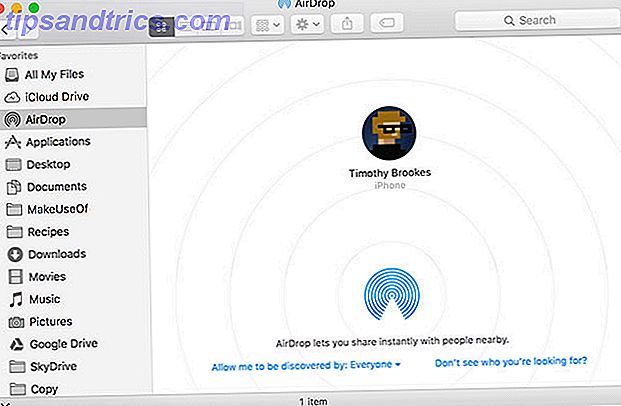Net als een feniks leidde de dood van Google Reader tot zijn opstanding. Na het overlijden ontstonden er een vijftal alternatieven uit de as van Google Reader - waarvan sommige nauwelijks werken. Anderen echter verduisteren zelfs de functionaliteit van Google Reader. Een dergelijke bètasoftware is afkomstig van een verrassende bron: America Online of AOL.
Net als een feniks leidde de dood van Google Reader tot zijn opstanding. Na het overlijden ontstonden er een vijftal alternatieven uit de as van Google Reader - waarvan sommige nauwelijks werken. Anderen echter verduisteren zelfs de functionaliteit van Google Reader. Een dergelijke bètasoftware is afkomstig van een verrassende bron: America Online of AOL.
AOL Reader biedt drie grote verbeteringen ten opzichte van het Google-product: ten eerste bieden de servers een merkbaar snellere leeservaring dan zelfs die aangeboden door Google. Ten tweede maakt het gebruik van een superieure sneltoetskaart. Ten derde biedt het betere weergave-opties. Aan de andere kant, en mogelijk een deal-breaker, mist AOL Reader een speciale smartphone-app. AOL biedt echter wel een API voor ontwikkelaars, die nog niet is gebruikt voor lezers, en de site werkt buitengewoon goed via mobiele browsers. Over het algemeen biedt AOL Reader een uitstekende leeservaring met veel ruimte voor potentiële groei.
Voor diegenen onder u die op zoek zijn naar een vervanging voor Google Reader, behandelt dit artikel de belangrijkste functies van AOL Reader, het feed-importproces en enkele problematische gebieden waarvan ik hoop dat ze deze binnenkort zullen corrigeren.

AOL Reader: belangrijke functies
AOL Reader biedt een schrikbarende goede ervaring en biedt een veelzijdige RSS-aggregatie die beter is dan die van Google Reader. De zes belangrijkste functies van AOL Reader zijn:
- Import van feeds.
- Variabele leeszichten.
- Eenvoudige toevoeging van nieuwe feeds.
- Sneltoetsen, identiek aan Google Reader.
- Mappen en acteurs.
- De mobiele ervaring van AOL Reader.
Uw feeds importeren : Aan de slag met AOL Reader is zeer eenvoudig. Voordat u iets anders doet, moet u een AOL-account hebben. Als u geen eigenaar bent, meld u dan hier aan. Nadat u een account heeft ontvangen, moet u zich aanmelden voor de bèta.
Google heeft het invoerimportproces verwijderd. Gelukkig kan Reader rechtstreeks verbinding maken met uw Google Reader-account en een OPML-back-up van uw feeds activeren via Google Takeout Hoe u uw Gmail en andere Google-gegevens kunt downloaden en een back-up kunt maken van uw Gmail- en andere Google-gegevens meer en meer data in de cloud deze dagen. E-mail, contacten, documenten, foto's, agenda-items - noem maar op, het staat op de servers van Google. Maar wat gebeurt er wanneer de services waarop we vertrouwen gaan ... Lees meer.
- Maak verbinding met uw Google Reader-account : AOL biedt een eenvoudige eenstapsverificatie met behulp van het Oauth-proces van Google. Sta AOL toe om toegang te krijgen tot uw Google-account en de rest wordt afgehandeld door AOL.
- Een OPML-bestand importeren : download het bestand van Google Takeout om uw OPME-bestand van Google Reader te downloaden. Dit bestand wordt gecomprimeerd, wat betekent dat je het moet uitpakken. Open vervolgens de uitgepakte map en vind het XML-bestand met uw feeds. Daarna zal AOL Reader de rest afhandelen. AOL Reader verwerkt zelfs mappen, wat de last van het organiseren van uw feeds aanzienlijk verlicht. Het voordeel van een OPML-bestand is dat zelfs nadat Google uw feedgegevens van zijn servers heeft verwijderd, u een back-up hebt gemaakt, zodat u de gegevens niet kwijtraakt.
Variabele weergaven : nadat u uw feeds hebt geïmporteerd, kunt u de weergave van de lezerinterface aanpassen. AOL biedt verschillende soorten weergaven: venster, kaart, lijst en volledig.

- Kaartweergave biedt u de mogelijkheid om meerdere artikelen tegelijkertijd te bekijken, met de miniatuurafbeelding en een beetje inleidende tekst.

- Met de lijstweergave kunt u het grootste aantal artikelen tegelijkertijd bekijken.

- In de weergave Pane wordt zowel een lijst als een volledige versie van een geselecteerd artikel weergegeven. De volledige versie kan in het rechterdeelvenster of onder aan het scherm verschijnen, afhankelijk van de grootte van uw browservenster.

- Volledig beeld geeft de meeste hoeveelheid informatie weer, inclusief het begin van het artikel en de miniatuurafbeelding.

Nieuwe feeds toevoegen aan AOL Reader
Het toevoegen van nieuwe feeds aan AOL Reader kost niet veel moeite. Klik eenvoudig op de knop "+" boven in het linkerdeelvenster, waardoor het venster "Abonnement toevoegen" verschijnt. Hiervandaan kunt u vier acties uitvoeren: (1) door feeds bladeren op onderwerp; (2) zoeken naar nieuwe feeds; (3) RSS feed links knippen en plakken; (4) importeer OPML-bestanden. 
AOL Reader's Sneltoetsen
De sneltoetsen van AOL Reader blijven vrijwel identiek aan Google Reader. Als u er niet bekend mee bent, raad ik u ten zeerste aan om uzelf vertrouwd te maken. We hebben een Google Reader-cheatblad voor u klaarstaan, dat de beginnende RSS-lezer-gebruikers absoluut moeten gebruiken. Het zal u een hoop tijd besparen.
Ik vond dat een van de beste verbeteringen ten opzichte van de keymap van Google Reader de wijziging was van de "V" -functie, die traditioneel links opent in een nieuw tabblad en de focus van de browser steelt. AOL heeft dit probleem verholpen door het venster in een achtergrondtabblad te openen. De wijziging verbetert de snelheid en efficiëntie van het lezen van RSS-feeds aanzienlijk, omdat u meerdere tabbladen kunt openen terwijl u tegelijkertijd feeds leest.
Mappen en acteurs
Het organiseren van uw feeds met AOL Reader blijft vergelijkbaar met de organisatie van Google Reader. Mijn indruk is dat AOL een eenvoudiger te gebruiken proces voor het maken van mappen biedt. Ook kunnen ze worden gesleept en neergezet om mappen opnieuw in te delen. 
De mobiele ervaring van AOL Reader
Een van de beste innovaties die AOL in de wereld van RSS-aggregatie heeft gebracht, is een uiterst mobielvriendelijk webontwerp. Als u naar https://reader.aol.com navigeert, wordt u automatisch in de modus "vensterweergave" geopend. Als u op een item klikt, wordt een menubalk zichtbaar waarmee u een item kunt markeren als gelezen, in de hoofdrol en navigeren van feed tot feed. In zijn huidige vorm is dit de enige implementatie van de lezer die gebruikmaakt van een mobielvriendelijk webontwerp. 
Aan de negatieve kant
Alles over AOL's Reader is geen rozen. In vergelijking met Feedly, vergelijkt AOL goed, maar niet goed genoeg. De speciale mobiele app van Feedly alleen maakt het voor mij onmogelijk om een andere Reader-service te gebruiken. Ook vermindert het ontbreken van een speciale zoekfunctie voor het filteren van mappen en feeds aanzienlijk de waarde ervan voor degenen die op een dergelijk apparaat vertrouwen.
Feedly's "Must Read" -functie maakt het bijzonder moeilijk om over te schakelen naar de service van AOL.
Conclusie
AOL gooide in een recordtijd een winnaar samen. Hoewel het momenteel in bèta is, vertegenwoordigt AOL Reader een algehele verbetering ten opzichte van Google Reader. Het heeft een superieure lay-out, veel snellere laadtijden, een site die er net zo goed uitziet op mobiele apparaten als op een desktop en superieure manieren om feeds te bekijken.
Over het algemeen zou ik AOL Reader aanbevelen aan iedereen die RSS gebruikt, maar niet afhankelijk is van een speciale mobiele app of door massa's RSS-feeds moet zoeken. Voor alle anderen staat Feedly bovenaan de hitlijsten, met AOL Reader als een goede tweede. Echter, met AOL's beslissing om hun Reader API beschikbaar te maken voor ontwikkelaars, kan Feedly binnenkort een ruzie maken over hun handen.
Voor degenen onder u met een brandende passie voor RSS, bekijk dan mijn gratis MakeUseOf-gids over het onderwerp.
Kan iemand anders AOL Reader gebruiken en ervan houden? Laat het ons weten in de comments.